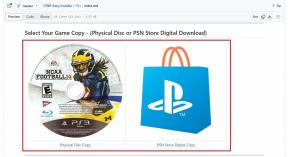लिंक्डइन ईमेल्स को कैसे बंद करें I
अनेक वस्तुओं का संग्रह / / April 03, 2023
लिंक्डइन समान विचारधारा वाले लोगों और यहां तक कि कंपनियों से जुड़ने के लिए सबसे लोकप्रिय पेशेवर नेटवर्क है। जब आप अपने ईमेल पते के साथ एक नया लिंक्डइन खाता बनाते हैं, तो सेवा अलर्ट सक्षम करती है और आपके ईमेल खाते में नवीनतम अपडेट भेजती है। कभी-कभी, काम के घंटों के दौरान बहुत अधिक इनकमिंग ईमेल्स के साथ यह भारी पड़ सकता है। शुक्र है, आप उन लिंक्डइन ईमेल्स को रोक सकते हैं।

आपके जीमेल और आउटलुक इनबॉक्स सीमित स्टोरेज के साथ आते हैं। लिंक्डइन से अनावश्यक ईमेल कुछ ही समय में इनबॉक्स स्थान भर सकते हैं। इसके अलावा, लिंक्डइन के अधिकांश ईमेल अप्रासंगिक और परिहार्य हो सकते हैं। LinkedIn से सदस्यता समाप्त करने और ईमेल बंद करने के बारे में जानने के लिए आगे पढ़ें।
लिंक्डइन मोबाइल ऐप्स का उपयोग करें
ईमेल सूचनाएँ बंद करने के लिए आप LinkedIn मोबाइल ऐप्स का उपयोग कर सकते हैं। हम नीचे दिए गए स्क्रीनशॉट में LinkedIn Android ऐप का उपयोग करेंगे। आप लिंक्डइन आईओएस ऐप पर समान चरणों का पालन कर सकते हैं और ईमेल अलर्ट बंद कर सकते हैं। दोनों मोबाइल ऐप एक ही यूजर इंटरफेस का उपयोग करते हैं।
स्टेप 1: अपने फोन पर लिंक्डइन ऐप खोलें। अपने खाते के विवरण के साथ साइन इन करें।
चरण दो: ऊपरी-बाएँ कोने में अपने गोलाकार खाता चित्र पर टैप करें।
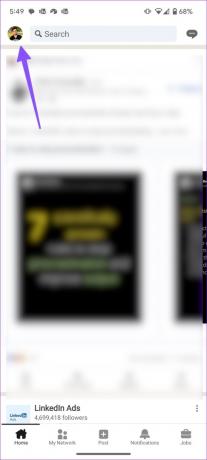
चरण 3: सबसे नीचे सेटिंग गियर पर टैप करें।

चरण 4: सूचनाएं टैप करें।
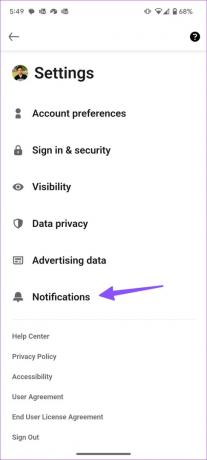
चरण 5: उस सूचना प्रकार का चयन करें जिसे आप ईमेल में प्राप्त नहीं करना चाहते हैं।
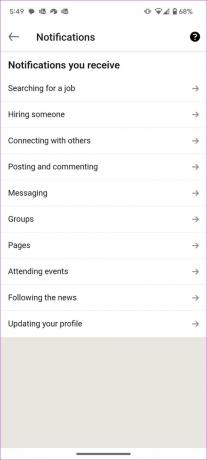
चरण 6: आप शीर्ष से सभी सूचना श्रेणियों को अक्षम कर सकते हैं। आप एक विशिष्ट सूचना प्रकार पर जा सकते हैं और अपने प्राथमिक ईमेल पर अलर्ट बंद कर सकते हैं।

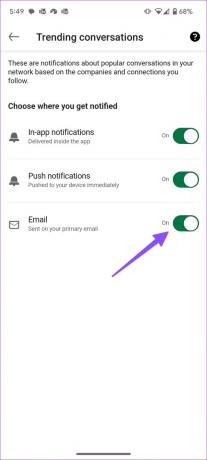
आपको सभी अधिसूचना प्रकारों के लिए इसे दोहराना होगा और लिंक्डइन ईमेल को बंद करना होगा।
लिंक्डइन वेब
यदि आप वेब पर लिंक्डइन पसंद करते हैं तो आप लिंक्डइन जॉब अलर्ट को बंद करने के लिए डेस्कटॉप संस्करण का उपयोग कर सकते हैं। बदलाव करने के लिए नीचे दिए गए चरणों का पालन करें।
स्टेप 1: अपने पसंदीदा वेब ब्राउजर पर लिंक्डइन पर जाएं।
लिंक्डइन वेबसाइट पर जाएं
चरण दो: अपने लिंक्डइन खाते के विवरण के साथ साइन इन करें।
चरण 3: ऊपरी-दाएं कोने में अपनी खाता तस्वीर चुनें और संदर्भ मेनू से सेटिंग्स और गोपनीयता चुनें।

चरण 4: साइडबार से सूचनाएं चुनें।
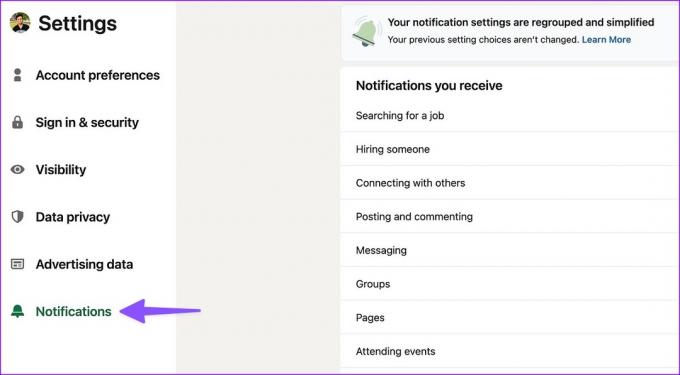
चरण 5: आप सभी अधिसूचना श्रेणियों की जांच कर सकते हैं। एक प्रासंगिक अधिसूचना प्रकार का चयन करें।
चरण 6: निम्न मेनू से सभी सूचनाओं को अक्षम करें।

चरण 7: आप प्रत्येक अधिसूचना प्रकार में भी जा सकते हैं और ईमेल अलर्ट अक्षम कर सकते हैं।
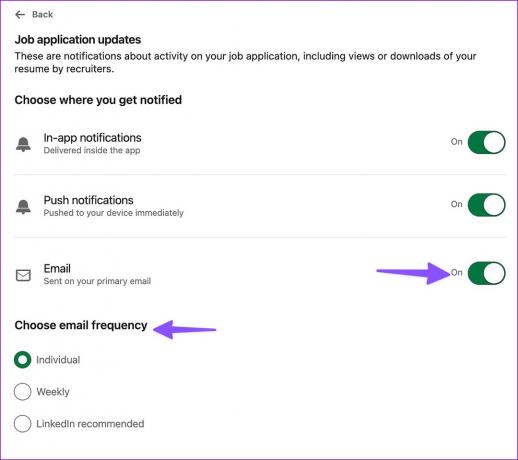
कंपनी से कष्टप्रद ईमेल प्राप्त करना बंद करने के लिए आपको सभी लिंक्डइन अधिसूचना श्रेणियों के लिए इसे दोहराना होगा।
आप नोटिफिकेशन के लिए ईमेल फ्रीक्वेंसी में भी बदलाव कर सकते हैं। आप अपने ईमेल पर हर अपडेट प्राप्त करना चुन सकते हैं, इसे साप्ताहिक प्राप्त कर सकते हैं, या केवल लिंक्डइन-अनुशंसित ईमेल प्राप्त कर सकते हैं।
लिंक्डइन ईमेल से सदस्यता समाप्त करें
लिंक्डइन आपको आपके द्वारा उपयोग की जाने वाली ईमेल सेवा से भी प्राप्त ईमेल से सदस्यता समाप्त करने की अनुमति देता है। यहां आपको क्या करना है।
स्टेप 1: एक लिंक्डइन ईमेल खोजें जिसे आप भविष्य में दोबारा प्राप्त नहीं करना चाहते हैं।
चरण दो: नीचे एक छोटा सा 'अनसब्सक्राइब' बटन देखें और उस पर क्लिक करें।
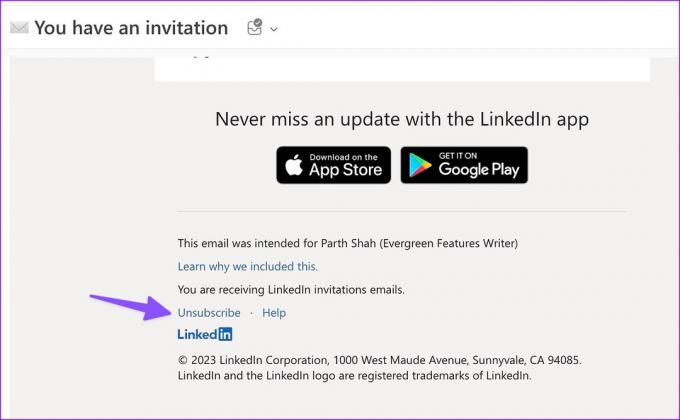
चरण 3: ईमेल एक नया टैब खोलता है और आपको अपने लिंक्डइन खाते के विवरण के साथ लॉग इन करने के लिए कह सकता है।
चरण 4: लिंक्डइन आपको ईमेल प्रकार से अनसब्सक्राइब कर देगा।

चरण 5: 'अन्य ईमेल प्राथमिकताएं प्रबंधित करें' पर क्लिक करें। सेवा उसी सेटिंग मेनू को खोलेगी जिसकी चर्चा ऊपर अनुभाग में की गई है।
आप LinkedIn पर अपने ईमेल संदेशों को प्रबंधित करने के लिए समान चरणों का पालन कर सकते हैं। हम अनुशंसा करते हैं कि केवल प्रासंगिक ईमेल सक्रिय रखें और कंपनी से अनावश्यक अलर्ट बंद कर दें। आप जीमेल पर लिंक्डइन ईमेल को ब्लॉक भी कर सकते हैं। आप एक नियम बना सकते हैं या ऐसे ईमेल को मैन्युअल रूप से ब्लॉक कर सकते हैं। जानने के लिए आप हमारी समर्पित पोस्ट पढ़ सकते हैं फोन और वेब पर जीमेल में ईमेल ब्लॉक करना.
मोबाइल पर लिंक्डइन सूचनाएं बंद करें
ईमेल और संदेशों के अलावा, क्या आप अक्सर अप्रासंगिक लिंक्डइन सूचनाएं अपने फोन पर प्राप्त करते हैं? यहां बताया गया है कि आप iPhone और Android पर लिंक्डइन सूचनाओं को कैसे बंद कर सकते हैं।
Android पर लिंक्डइन सूचनाएं अक्षम करें
Android के लिए लिंक्डइन आपको अनावश्यक श्रेणियों से सूचनाएं चालू करने की अनुमति देता है।
स्टेप 1: लिंक्डइन ऐप आइकन पर लॉन्ग-टैप करें और ऐप इंफो मेन्यू खोलने के लिए 'i' बटन पर टैप करें।
चरण दो: सूचनाएं चुनें।


चरण 3: सभी लिंक्डइन सूचनाएं बंद करें या विशिष्ट श्रेणियों को अक्षम करें।
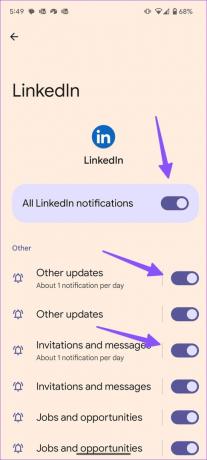
IPhone पर लिंक्डइन सूचनाएं बंद करें
लिंक्डइन सूचनाओं को बंद करने के लिए iPhone उपयोगकर्ता नीचे दिए गए चरणों का पालन कर सकते हैं।
स्टेप 1: अपने iPhone पर सेटिंग ऐप खोलें।
चरण दो: स्क्रॉल करें और लिंक्डइन पर टैप करें।
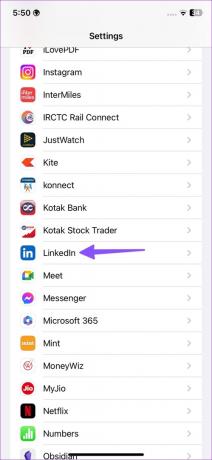
चरण 3: नोटिफ़िकेशन पर टैप करें और 'सूचनाओं की अनुमति दें' के आगे टॉगल को बंद कर दें।
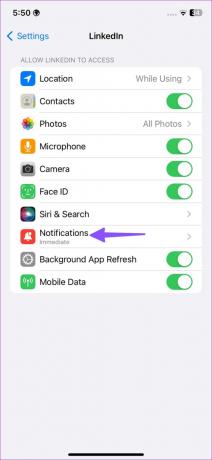
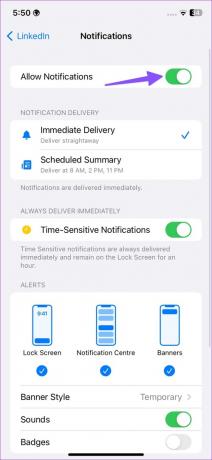
आप लिंक्डइन मोबाइल ऐप में अधिसूचना मेनू पर भी जा सकते हैं और पुश अधिसूचनाओं को अक्षम करने के लिए प्रत्येक अधिसूचना श्रेणी खोल सकते हैं। ऊपर दिए गए पहले खंड में लिंक्डइन सूचनाओं तक पहुँचने के चरणों को दिखाया गया है।

अपने लिंक्डइन ईमेल प्रबंधित करें
चूंकि लिंक्डइन खाते पर सभी गतिविधियों के लिए ईमेल सक्षम करता है, इसलिए आपका ईमेल इनबॉक्स कुछ ही समय में कंपनी के संदेशों से भर सकता है। उन्हें स्पैम बॉक्स में ले जाने के बजाय, लिंक्डइन ईमेल को पूरी तरह से बंद करने के लिए उपरोक्त ट्रिक्स का उपयोग करें। यदि आप लिंक्डइन अनुभव से खुश नहीं हैं, तो हमारी पोस्ट देखें अपना लिंक्डइन खाता हटाएं.
अंतिम बार 17 मार्च, 2023 को अपडेट किया गया
उपरोक्त लेख में सहबद्ध लिंक हो सकते हैं जो गाइडिंग टेक का समर्थन करने में सहायता करते हैं। हालाँकि, यह हमारी संपादकीय अखंडता को प्रभावित नहीं करता है। सामग्री निष्पक्ष और प्रामाणिक बनी हुई है।
द्वारा लिखित
पार्थ शाह
पार्थ ने पहले EOTO.tech में टेक न्यूज कवर करने के लिए काम किया था। वह वर्तमान में ऐप की तुलना, ट्यूटोरियल, सॉफ्टवेयर टिप्स और ट्रिक्स और आईओएस, एंड्रॉइड, मैकओएस और विंडोज प्लेटफॉर्म में गोता लगाने के बारे में गाइडिंग टेक लेखन में स्वतंत्र है।